Что делать если телефон заряжается только в выключенном состоянии
Не заряжается до 100 процентов телефон Андроид
Почему не заряжается телефон, хотя показывает, что зарядка идет Андроид? В таких ситуациях необходимо откалибровать батарею. Это делается для того, чтобы увеличить ее ресурс и срок службы. Подобный алгоритм эффективен для новых устройств, но и уже используемый гаджет также поможет немного «взбодрить».
Что для этого необходимо сделать:
- Полностью разрядить устройство, пока заряд не станет критическим.
- Подключить смартфон к сетевому зарядному устройству. Зарядить батарею до максимального уровня.
- В течение дня снова разрядить устройство до минимума.
- Провести полную зарядку.
- Повторить цикл разрядки – зарядки несколько раз (обычно три – пять) подряд.
Если возникли вопросы к контроллеру, а именно: указывается неверный заряд батареи, смартфон необходимо держать на зарядке лишний час – полтора, чтобы уровень в точности совпадал с максимальным значением. Если сбои в зарядке случаются регулярно, недавно приобретенное устройство желательно отнести в сервисный центр.
Неисправности зарядного устройства
В некоторых ситуациях может не заряжаться даже новый телефон, который исправно работает. А если аккумулятор разряжен, то этот гаджет становиться бесполезным. Однако, при всем желании, зарядить батарею все равно не получается. Причиной служит поломка устройства для зарядки телефона.
Причины поломки ЗУ
Разрыв кабеля или отсутствие контакта между компонентами зарядного устройства определяется при помощи мультиметра. Чтобы выявить поврежденное место, необходимо исследовать провод на предмет перегибов, разрыва изоляции, и других механических повреждений. Не лишним будет осмотр места соединения провода со штекером и блоком питания. Такой ремонт зарядного устройства нецелесообразен. Проще купить новое. Но, все-таки, решение о проведении ремонта либо покупке нового ЗУ должны принимать Вы.
Нарушение целостности провода зарядного устройства
Зарядное устройство может не работать по причине перегиба, скручивания либо другого повреждения кабеля, при котором нарушился электрический контакт. Подобная неисправность легко определяется. Необходимо подключить кабель к аналогичному «мобильнику». Проблему можно решить, заменив кабель(если он сменный) либо зарядное устройство в целом.
Использование некачественного зарядного устройства
По возможности следует исключить применение зарядных устройств неизвестного производства. Особенно это относится к дорогим современным моделям смартфонов
Стоит отметить, что в инструкции по эксплуатации на этом заостряют внимание и сами производители. Чем чревато использование не оригинальной «зарядки» сомнительного производства?
- Во-первых, такое устройство для зарядки может сгореть.
- Во-вторых, некачественное ЗУ способно навредить телефону. В случае скачка напряжения в электрической сети, это зарядное устройство, которое, скорее всего, не снабжено соответствующими предохранителями, пропустит ток, что моментально приведет в негодность телефон.
- В-третьих, существует риск поломки управляющего контроллера питания.
Шаг 8. Проверить контакты разъема
Этот шаг необходим, если:
- Зарядка появляется при шевелении кабеля, когда он подключен в телефон
- Имеются повреждения в нижней части телефона или возле разъема для зарядки
- Загрязнение в гнезде подключения зарядки
Разъем питания и контакты на плате — довольно надежная вещь и нужно постараться, чтобы вывести этот компонент из строя. А вот шлейфы microUSB часто рвутся, в т.ч. из-за некачественного ремонта
Что делать?
Вытащите аккумулятор и смочите зубную щетку (которую уже не используете по прямому назначению) в спирте или водке. Сильно мочить не нужно — стряхните в сторону, чтобы лишние капли не попали на плату. Почистите контакты этой влажной щеткой и дайте плате высохнуть. Также можно использовать спиртовую салфетку для удаления пыли и коррозии на контактах. После чего возвращайте батарею на место и включайте
Механическое воздействие можно использовать, но крайне аккуратно — может слегка согнуть штекер под разными углами, возможно он не обеспечивает надлежащего контакта. Затем возьмите штырь или что-то подобное по размеру и выпрямите контакт в виде планки, который находится внутри USB-порта на вашем телефоне

Паяльник в руки
На многих бюджетных моделях microUSB-разъем в нижней части сотового телефона плохо припаен. Вообще, неисправности micro USB разъемов именно из-за плохой пайки, довольно частая история. Практически каждый пятый телефон в ремонте, а планшет, наверное, каждый второй — это неисправность данного интерфейса. Он может отойти от платы (из-за плохой пайки), может оторваться вместе с дорожками, а бывает вообще, просто лежит оторванный внутри корпуса:

Проблемы с батареей
Один из случаев, в котором проблема была именно в батарее телефона, подробно, с фотографиями процесса, описан здесь. Проведя тогда диагностику, мы определили, что проблема была в обрыве управляющего сигнала непосредственно на аккумуляторе. Эта поломка оказалась причиной, по которой телефон не заряжался. Ресурс батарей современных смартфонов рассчитан на определенное количество циклов полной зарядки. Поэтому, в случае исчерпания ресурса, аккумулятор необходимо заменить.
Вздутие аккумулятора
В некоторых случаях определить, что проблема с зарядкой телефона кроется именно в батарее, можно путем ее визуального осмотра. Если аккумулятор вздулся либо на нем просматриваются других внешние признаки повреждений, проводить ремонт будет нецелесообразно. Проблема решается путем замены поврежденной батарей на новую.
Аккумулятор утратил емкостные качества
Важно запомнить, что вздутие батареи или другие внешние проявления ее неисправности не всегда являются причиной, по которой невозможно зарядить смартфон. Однако проблемы зарядки, связанные с аккумулятором, проявляются следующим образом: телефон работает лишь с подключенным зарядным устройством, заряд батареи расходуется очень быстро и поэтому телефон после недолгой работы выключается
Подобные факторы свидетельствуют о том, что аккумулятор телефона утратил свои емкостные характеристики, заданные производителем. Такая поломка не подлежит ремонту. Единственным решением проблемы является замена батареи.
Проблемы с зарядкой
Чтобы убедиться в неисправности шнура, достаточно подключить к своему смартфону другое зарядное устройство. Если телефон заряжается от другого адаптера, то читайте данную часть статьи. В ней мы рассмотрим основные причины, по которым зарядное устройство может выйти из строя.
Неисправный шнур
Неисправный шнур — наиболее распространенная поломка, которая приводит к тому, что на зарядке уровень аккумулятора не изменяется. Кабели сами по себе недолговечны. А регулярное использование значительно сокращает срок службы. Как правило, провод не перестает работать в один миг. Сначала отсоединяется лишь часть контактов, из-за чего шнур работает только в определенном положении. Вы начинаете фиксировать кабель чтобы получить заряд. Однако в скором времени шнур полностью перестает работать.
Проверить шнур просто. Необходимо заменить кабель в зарядном устройстве. Если под рукой нет подходящего провода, то обратитесь с соответствующей просьбой в магазин. Ведь если шнур все-таки не работает, то скорее всего вы купите новый прямо на месте.
Проблемы с адаптером
Еще один неотъемлемый компонент любого зарядного устройства – это адаптер. Проверить его работоспособность также очень просто. Вставьте зарядное устройство в розетку. Затем проверьте адаптер на ощупь. Если он слишком горячий или же, наоборот, абсолютно холодный, то это может указывать на поломку.![]()
Чтобы окончательно убедится в «диагнозе», надо отключить адаптер от шнура. После этого попробуйте подключить смартфон к ПК только через шнур. Если заряд идет, то адаптер сломан и нужно покупать новый. Приобрести устройство можно в любом магазине техники.
Дополнительные способы устранения неполадок
Способ 1. С помощью компьютера
- Отсоедините кабель от зарядного устройства.
- Убедитесь, что компьютер включен и подсоединен к источнику питания.
- Подключите телефон с помощью прилагающегося к нему кабеля к USB-порту компьютера.
- Подождите 10–15 минут.
- Отсоедините кабель от телефона и снова подсоедините через 10 секунд.
- Через минуту посмотрите на экран.
- Если вы увидите значок батарейки, значит устройство выключено и заряжается.
- Если вы увидите горящий красный светодиод, это означает, что батарея полностью разряжена. Если он мигает, то для включения устройства не хватает заряда.
- Заряжайте телефон как минимум 30 минут.
- Нажмите и удерживайте кнопку питания, пока телефон не перезапустится. При необходимости нажмите «Перезапустить» .
Примечание. Значки батареи и светодиодная индикация могут различаться в зависимости от телефона. Чтобы получить более подробную информацию, обратитесь к производителю.
Способ 2. С помощью кнопок телефона
Подключив телефон к сети электропитания, одновременно нажмите кнопки питания и уменьшения громкости и удерживайте их не менее 20 секунд.
Если вы увидите горящий красный светодиод, это означает, что батарея полностью разряжена.
- Заряжайте телефон как минимум 30 минут.
- Нажмите и удерживайте кнопку питания в течение нескольких секунд.
- На экране коснитесь значка «Перезапустить» .
Если вы увидите логотип Android и слово Start, обведенное стрелкой:
- Нажимайте кнопку уменьшения громкости, пока система не предложит отключить питание. Нажмите кнопку питания, чтобы выбрать этот вариант.
- Заряжайте телефон как минимум 30 минут.
- Нажмите и удерживайте кнопку питания в течение нескольких секунд.
- На экране выберите «Перезапустить» или нажмите и удерживайте кнопку питания около 30 секунд, пока телефон не перезапустится.
Примечание. Значки батареи и светодиодная индикация могут различаться в зависимости от телефона. Чтобы получить более подробную информацию, обратитесь к производителю.
Что делать, если телефон или планшет на Андроид не заряжается. Возможные причины
Распространённые причины отсутствия зарядки — поломка блока питания или разъёма MicroUSB, износ аккумулятора, программные сбои. Поняв, что смартфон или планшет не заряжается, в первую очередь проверьте напряжение на контактах батареи и зарядного устройства. Если все в порядке, используйте другие методы восстановления смартфона или планшета.

Показывает, что зарядка идёт, но не заряжается от сети
Если при подключении к розетке индикатор показывает процесс зарядки, а когда вы отсоединяете кабель, смартфон или планшет выключается, вероятно, произошло замыкание контроллеров уровня заряда. Замыкание случается в результате попадания воды внутрь корпуса либо поломки разъёма.
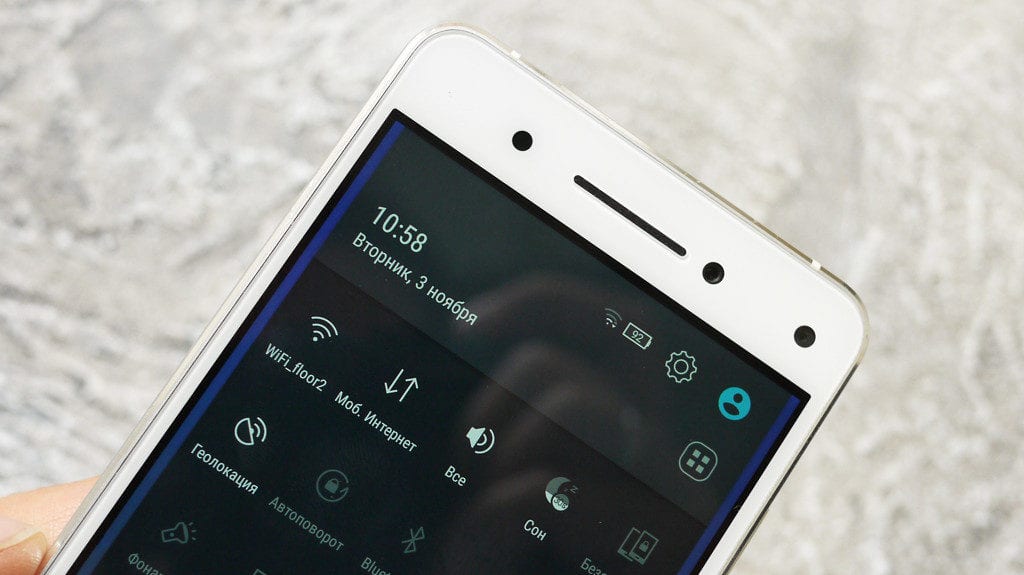
Попробуйте протестировать аппарат с другим кабелем и аккумулятором — если результат тот же, отнесите смартфон или планшет в сервисный центр. Специалисты обнаружат и заменят неисправный элемент.
Процент зарядки не изменяется через USB от компьютера
Пользователи часто заряжают смартфоны и планшеты от ноутбука, а не от розетки. Причины, по которым смартфон при исправной батарее не получает питания от компьютера:
- разрыв или недостаточная толщина кабеля;
- недостаточная сила тока для зарядки;
- подключение блокирует операционная система ПК;
- в меню устройства отключена функция «Зарядка через USB».

Обнаружив разрыв провода, соедините вместе два оторванных конца и перемотайте изолентой. Если силы тока, подаваемой на USB-порт, не хватает для зарядки, попробуйте подключить устройство к другому порту.
Чаще других блокирует зарядку операционная система Ubuntu. Чтобы обойти блокировку, занесите смартфон в чёрный список по пути /etc/default/tpl.
Разрядился полностью и не заряжается
Смартфоны и планшеты не реагируют на подключение зарядного устройства при глубокой разрядке аккумулятора. Если гаджет разрядился больше суток назад и не подаёт признаков жизни, подключите его к розетке и оставьте в выключенном состоянии. Через 10 минут, проверьте, горит ли индикатор заряда. Если да, можно включать устройство.
Если индикатор не загорелся, почистите контакты Micro USB разъёма и штекера на кабеле зарядного устройства. Возьмите толстую иголку и обратным концом достаньте мелкие пылинки и катышки. Установите штекер в разъем и оставьте смартфон или планшет ещё на 10 минут.
Распространённая ситуация, когда пользователи подозревают о проблемах с зарядкой — поломка дисплея. При этом гаджет заряжается, но вы этого не видите — экран остаётся тёмным. Чтобы проверить, идёт зарядка или нет, воспользуйтесь световым индикатором на корпусе. Если индикатора нет, включите устройство. При поломке дисплея вы услышите характерный звук запуска системы, а если не работает разъем для зарядки, гаджет просто не включится.

Перестал заряжаться от прикуривателя
Заряжая смартфон в автомобиле, вы можете столкнуться с проблемой отсутствия зарядки от прикуривателя. Первым делом попробуйте подключить другое устройство и проверьте блок предохранителей в машине. Возможно, перегорел именно тот, который отвечает за подачу тока на гнездо прикуривателя. Если предохранитель в порядке, разберите штекер зарядного устройства и проверьте состояние предохранителя.

Если индикатор батареи отображается на экране, но уровень заряда не увеличивается и даже падает, значит, на прикуриватель подаётся ток низкой силы, недостаточный для питания смартфона или планшета.
Устройство моргает, но не заряжается
Смартфоны и планшеты, оснащённые цветовым индикатором, мигают в процессе зарядки. Если ваш индикатор при зарядке мигает необычно (например, всегда горел голубым, а сейчас мигает зелёным и красным попеременно), а аппарат разряжается, проблема может быть в перегреве процессора. В этом случае перезагрузите планшет или смартфон в режиме Recovery и попробуйте зарядить. Если ситуация не нормализуется, прочистите контакты разъёма и штекера и снова подсоедините кабель. Продолжающееся мигание означает, что пора заменить аккумулятор на новый.
Повреждение кабеля
Чаще всего аккумуляторы смартфона не заряжаются потому, что поврежден кабель зарядного устройства. Следует отметить, что в данном случае проблема не появляется сразу и внезапно. Вначале вы замечаете, что гаджет нормально заряжается только тогда, когда лежит определенным образом. Конечно, можно какое-то время скручивать провод, чтобы получить желаемый его контакт с телефоном. Но рано или поздно проводки «отстают» совсем, и становится понятно, почему не заряжается аккумулятор телефона.

Далее все будет зависеть от того, какой у вас зарядник. Если ваше зарядное устройство имеет съемный кабель, его совсем не трудно будет заменить. В случае же, когда провод несъемный, придется покупать новое зарядное устройство.
Кстати, если вы — любитель электроники, вам не составит труда просто вырезать поврежденную часть кабеля и соединить между собой нужные провода, либо спаять их, если дома есть паяльник. После пайки проводки нужно замотать изолентой, чтобы контакты не отстали повторно, и шнуром можно будет пользоваться.
Телефон не заряжается — почему и что делать
1 Причина — глюк системы
В первую очередь, прежде чем вообще искать в чем проблема и расстраиваться — просто перезагрузите телефон. Выключите и включите его. Это довольно частый глюк в Андроид.
Сразу после перезагрузки попробуйте зарядить телефон, если он начал заряжаться — отлично. Если нет, то будем искать проблему дальше.
2 Причина — кабель, зарядка
Попробуйте поменять зарядный кабель/шнур и зарядное устройство. В первую очередь всегда нужно проверять их. В среднем, обычный не оригинальный кабель зарядки нормально работает около полугода, затем может выйти из строя. Оригинальные, которые лежат еще в коробке — работают немного дольше.
Проверить, что вина в кабеле — можно покрутив штекер подключения к телефону, когда подсоединяете его. В определенных положениях он может заработать. А убедиться в том, что зарядное устройство сломано — еще проще, подключите шнурок не к нему, а, к примеру, к компьютеру, ноутбуку, телевизору или другому девайсу с USB выходом.
3 Причина — USB порт, розетка
Если заряжаете от компьютера или ноутбука — вставьте кабель в другой USB порт. Довольно частое явление, ошибка в Windows 10, когда определенный порт просто может отключиться. Если же пользуетесь адаптером с розеткой — то можно попробовать воткнуть в другую.
4 Причина — гнездо
Часто такая проблема может быть вызвана загрязнением гнезда, куда подключается кабель. Его нужно аккуратно почистить, например, ватными палочками или зубочисткой. Также можно просто продуть.
Контакты в таком случае просто не соединяются и заряд не передается. В любом случае это нужно чистить. Главное, ни в коем случае не лезьте туда иголкой, так можно замкнуть контакты.
5 Причина — аккумулятор
Если смартфон или планшет перестали заряжаться после холода или вообще выключаются, к примеру, вы пришли с улицы в минус двадцать, дайте устройству нагреться до комнатной температуры, а уже затем подключайте к заряднику. Батарею в этом случае потом лучше сменить, она не должна вести себя так на холоде.
Также проблема может быть вызвана и другими повреждениями аккумулятора. Посмотрите не вздута ли она, может отталкивает экран. Или прям сильно нагревается при подключении питания. Здесь уже надо нести девайс в сервисный центр и менять ее. Если нагревается не сильно, до 45% — то ничего страшного.
6 Причина — прошивка
В некоторых случаях проблема может появится при обновлении Андроид на новую версию — шкала заряда просто будет стоять в одном положении. Ничего страшного в этом нет — просто дальше пользуйтесь смартфоном и через какое-то время, скорее всего уже к концу дня, все нормализуется.
Если же прошивка была сменена на неоригинальную — то проблема точно в ней. Просто нужно вернуть оригинальную и все начнет работать, как раньше.
7 Причина — вирус
В некоторых случаях проблему может вызвать вирус. Сам видел пару таких случаев. От него нужно избавиться, проверить систему антивирусом для Андроид.
Иногда помогает Hard Reset — сброс до заводских настроек. Но его можно сделать, если смартфон вообще не включается. В любом случае, если проблема программная, то лучше сделать сброс. И установить затем весь свой софт заново.
8 Причина — контроллер или порт
Также на телефоне может выйти из строя контроллер или порт/гнездо. Сказать вам точную причину смогут только в сервисном центре. Чиниться все это довольно быстро и девайс потом будет работать нормально.
Другие причины
При попадании воды, замыкании, ударах или других видах повреждений. В любом случае аккумулятор идет под замену. Поэтому лучше вообще не включать смартфон и отнести его в сервис.
Про длинные провода и высокую температуру говорить нет смысла. Если у вас провод не 10 метров и телефон не был у жерла вулкана — заряд должен идти. Температура влияет на состояние аккумулятора, его долговечность, но хоть какой-то заряд в любом случае должен поступать.
Шаг 7. Проверить работу операционной системы
Этот шаг необходим, если:
- Телефон теряет заряд при работе со встроенными приложениями
- Заряд батареи сильно расходуется при передаче данных/ Wi-Fi
- Не идёт зарядка в выключенном состоянии (только если телефон включен)
Чистка рядов
Известно, что захламленная системная память на Android мешает нормальному функционированию телефона — он не может заряжаться в выключенном состоянии — помогает только включение телефона (если хватит заряда). Лечится это просто — нужно очистить (удалить приложения) системную память. Такого рода проблемы начинаются, когда порог свободного места опускается ниже 150-160 мбайт. Это поможет решить не только глюк с зарядом, но и с большой задержкой на действия пользователя, корявую отрисовку интерфейса и т.д.
Отрубаем лишнее!
Признаком работающего энергоемкого приложения на фоне является сильный нагрев в нижней части (в районе сим-карты/флешки). Например, на некоторых прошивках во время зарядки запускается процесс медиасканера/медиасервера, который собирает информацию о всех файлах как в памяти телефона, так и на карте памяти. ибо произошла ошибка в приложении, оно повисло и система пытается своими силами всё исправить, потребляя при этом заряд сверх обычного.
В предыдущем шаге мы рассмотрели программы, которые позволяют определять, что высаживает батарею больше всего. Эта же информация предоставляется стандартными средствами Android — этого хватит для первоначальной диагностики.
Иногда причиной резкого скачка потребления заряда становится RCS Service — приложение для SMS. Переключитесь в английский язык интерфейса, и проверьте наличие двух(!) разных приложений (/Настройки — Приложения — там включите отображение системных приложений/) — Android Messages или Messenger for Android. Можно отключить какое-то одно из них, либо, если SMS вам совсем не нужны — отключить оба.
Далее заходим в «Настройки -> Wi-Fi -> дополнительные функции -> снял галочку — «всегда искать сети» (очень прожорливая функция — телефон из-за нее ужасно «спит») + так же нужно снять галочку «Уведомление о сетях».
Отключите не очень нужные синхронизации. Настройки -> Аккаунты -> Google -> Синхронизация
Снимите галочку с пункта «Светодиодный индикатор»
Через пункт меню «Настройки -> Для разработчиков» сделайте следующие операции:
— Время подсветки экрана сделать 30 секунд. — Установить темные/черные обои, если используется AMOLED-дисплей в телефоне
Через пункт меню «Настройки -> Передача данных»:
— Запретить передачу данных через мобильные сети (фоновый режим). — Убрать галочку у приложений, для которых не нужно получать уведомления.
Что не так с гугл-сервисами?
Сервисы Google, которые встроены в любую версию Android иногда подкидывают неприятностей — приложения не дают уйти в сон,даже если свернуто или даже закрыто приложение. Поэтому многие их просто отключат или меняют прошивку, где эта проблема решена. Так выглядит график потери заряда, при работающих в фоновом режиме сервисах Google, вроде Play Market, Почты, Карт:

Чтобы отключить их и другие паразитные приложения операционной системы — прочитайте этот пост на 4PDA
Проблема с Wi-Fi. Как беспроводная сеть заставляет глючить телефон?
В сети ходит забавный кейс, когда телефон начинает выключаться после снятия с зарядки в течении 3-5 минут. Проблема крылась в некорректном названии одной из сетей Wi-Fi, которая обнаруживается телефонов. «Плохая сеть» могла содержать некоторые недопустимые (для какого-то алгоритма у смартфона) символы, например, пробелы. При отключении Wi-Fi — ситуация нормализуется.
Установите автоматизатор
Чтобы сохранить драгоценные проценты вашего телефона, можно использовать такс-менеджеры или автоматизаторы. Они помогают настраивать поведение телефона при выключенном экране на определенный промежуток времени (например, в рабочее время) следующие параметры:
— включить 2g; — выключить wi-fi; — отключить gps; — включить режим энергосбережения — усыпить все в greenify.
Если вышла из строя аккумуляторная батарея
Эта причина может иметь место, когда проверена возможность поломки зарядного устройства и разъема телефона. Следует иметь в виду то, что со временем любой аккумулятор теряет свою емкость. Если он перестает заряжаться после интенсивной эксплуатации в течение двух-трех лет, это вполне естественно: батарея просто выработала все свои ресурсы и нуждается в замене.

Новый аккумулятор для телефона следует приобрести и в том случае, если вы обнаружили, что старая батарея вздулась. Ни в коем случае не продолжайте пользоваться таким аккумулятором: это может быть очень опасно по причине присутствия в нем вредных химических соединений. Вздувшаяся литий-ионная батарея может взорваться, поэтому следует позаботиться о ее немедленной утилизации и срочной замене аккумулятора.
Диагностика неисправностей
Чтобы узнать, что делать если телефон не заряжается от зарядки первым делом необходимо провести диагностику устройства на наличие механических повреждений. Для этого нужно проверить USB-порт, через который заряжается смартфон.
Инструкция по проверке USB-порта:
- Провести зрительный осмотр на наличие пыли или грязи вокруг, внутри порта. Рекомендуется использовать зубочистку, а также иголку.
- Проверить устойчивость гнезда порта. Если разъем имеет люфт или слегка болтается, то необходима помощь специалиста.
- Проверка разъема на наличие воды или попадания других осадков. Обычно в таком случае USB-порт изменяет цвет на белый или слегка почерневший.
- Осмотр гнезда и проверка на наличие деформированных контактов. Если они изогнуты, то нужно обращаться в сервисный центр.
Если никаких проблем из вышеперечисленных не обнаружено, то нужно проверить аккумулятор устройства.
Инструкция по проверке АКБ:
- Визуальный осмотр размеров аккумулятора. Если он деформировался, видны вздутия, то АКБ неисправен.
- Если АКБ не может зарядиться до 99%, то необходима его замена.
- Провести зарядку через работоспособный адаптер. Если смартфон не обнаружил аккумулятор, но при этом процесс зарядки идет, то необходимо провести замену АКБ.
- Проверить остаточную емкость АКБ при помощи специальных приложений. Их можно бесплатно скачать с Play Market и App Store.
В случае отсутствия проблем с АКБ причина медленной зарядки в большой загруженности процессора телефона или наличии вирусной программы. Тогда исправить проблему можно при помощи удаления приложений и установке антивируса.
Рекомендации
Чтобы смартфон работал в нормальном режиме, в том числе и нормально заряжался и хорошо держал зарядку, рекомендуем придерживаться следующих советов.

Не ронять
Удары, особенно о твердую поверхность, в большинстве случаев приводят к повреждению деталей телефона, в том числе и АКБ.
Не заряжать слишком часто
- Нельзя пользоваться телефоном 24 часа в сутки.
- Нельзя сажать батарею полностью.
- Необходимо держать уровень батареи 20-80%.
- Не оставляйте подключенное ЗУ на ночь.
Соблюдать температурный режим
Любую электронику не рекомендуется оставлять на холоде или сильной жаре. Подходящая рабочая температура — +3-+45 градусов.
Как восстановить АКБ
Самый распространенный способ – подать ток на контакты от другого источника питания (это может быть «лягушка» или другое рабочее ЗУ).
Плохо заряжается телефон
Проверяем исправность зарядного устройства
Даже обычный пользователь сможет легко это сделать. Особые технические знания не нужны.
Внешне осмотрите зарядное устройство
Обратите внимание, нет ли перегибов или трещин. Даже незначительное механическое повреждение может серьезно повлиять на работоспособность
Если заметили физический износ кабеля, то, скорее всего, это есть причина, почему не заряжается телефон.
Зарядное устройство может не работать, даже если внешне выглядит отлично. Просто подключите к своему смартфону другую зарядку. Если телефон полностью зарядился, значит ваше ЗУ точно не исправно. Просто замените его на новое. При покупке стоит отдавать предпочтение оригинальным зарядкам – того же производителя, что и телефон. Они походят к каждой конкретной модели смартфона по всем техническим характеристикам.
Проверяем разъем под ЗУ
Здесь важно выполнить 2 шага:
-
Засорение пылью и мелким мусором может препятствовать попаданию питания от зарядки, да и в целом работе устройства. Для начала рекомендуется аккуратно очистить вход под зарядку. Сделать это можно деревянной зубочисткой. Запрещается использовать металлические инструменты, например, булавку или иголку. При помощи легко вызвать замыкание, что влечет серьезные сбои в работе телефона.
-
- Проведите внешний осмотр разъема. Если внешне ничего не вызывает подозрений, то переходите к следующему шагу. Если есть механические повреждения, то стоит обратиться в ремонтную мастерскую.
- Подключите зарядное устройство к смартфону, и пошевелите кабель. Если при движении заряд то идет, то прерывается, то разъем неисправен. Следует обратиться в ремонтную мастерскую.
Проверяем ПО
Если телефон не заряжается до 100 процентов, то проблема может быть вызвана аппаратным сбоем. Такое бывает при неправильной эксплуатации смартфона, использовании неоригинального зарядного устройства. Также причиной сбоя могут быть вирусы. Чтобы выявить и устранить проблему, выполните 3 простых шага. Чаще всего один из них отлично помогает решить проблему.
-
-
Калибровка батареи – это приведение её работы к оптимальному состоянию. После данной операции улучшается расход заряда аккумулятора, увеличивается время его работы. Чтобы выполнить операцию нужно скачать приложение для калибровки батареи в Play Маркете и следовать инструкциям программы. После чего рекомендуют перезагрузить устройство. Обычно это решает проблему, если не заряжается до 100 процентов телефон андроид.
-
Зайдите в настройки, далее приложения, затем в системные процессы (обычно, три точки в верхнем углу). Далее нужно найти защиту аккумулятора. Нажмите на «процесс». Затем выберите «Хранилище» и «Стереть данные». После этого выключите телефон и включите через 20-30 минут. После загрузки включите профиль «В самолете» (авиарежим) и поставьте смартфон на зарядку. Дождитесь полной зарядки.
Сброс настроек до заводских
Операция легко выполняется в настройках телефона. После полной перезагрузки смартфона таким способом, все данные из памяти удалятся. Так что перед началом скопируйте контакты, файлы и проч.
Если никакой из вышеперечисленных способов не помог, то проблема в аккумуляторе. Со временем заряд батареи расходуется. Это нормальное явление. Если гарантийный срок службы прошел, то купите новый аккумулятор. Если времени после покупки смартфона прошло совсем мало, то обратитесь в салон связи или сервисный центр для замены батареи.
